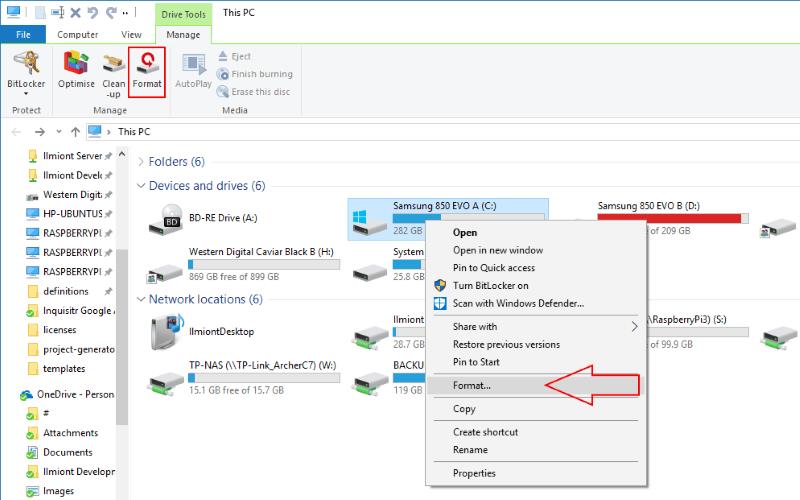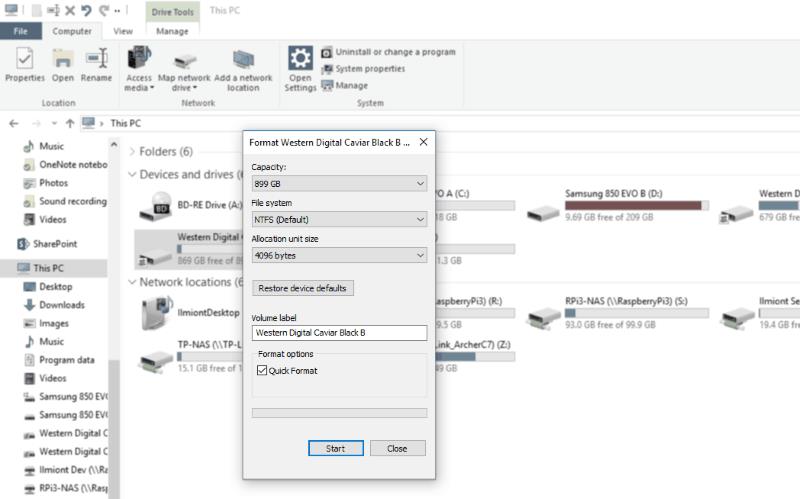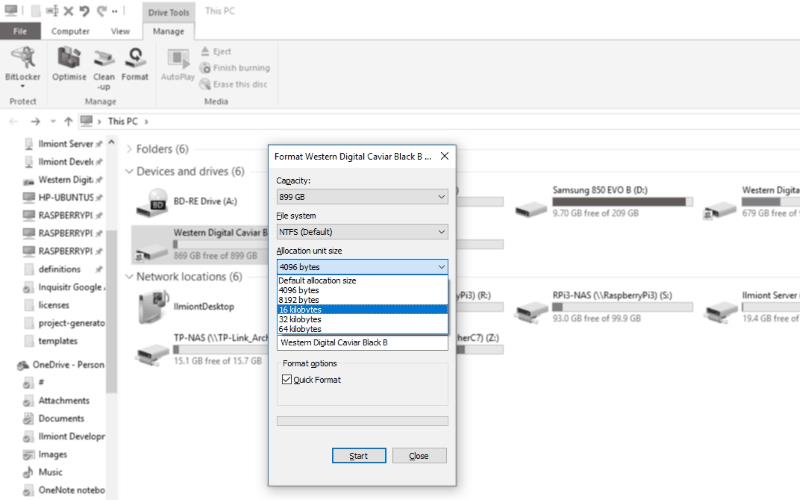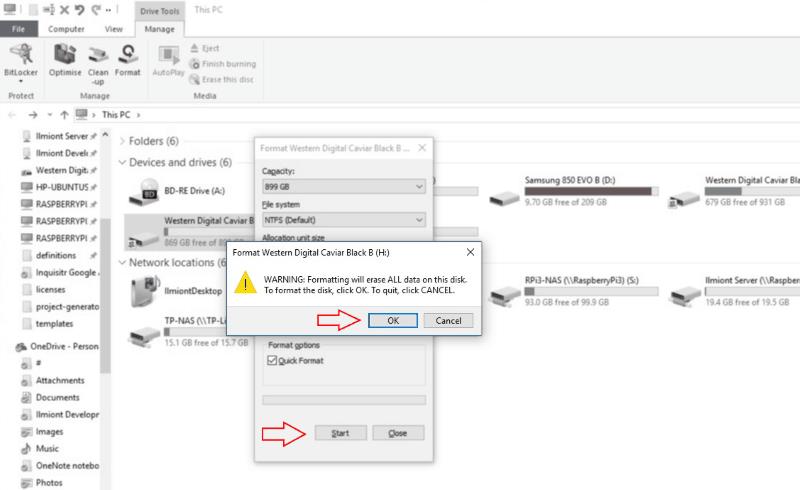Форматирање диска брише све податке са њега, дајући вам чист лист да почнете изнова. Такође вам омогућава да промените систем датотека диск јединице. Можда ћете морати да промените ово да бисте користили диск јединицу са другом врстом уређаја или ако апликација не подржава подразумевани систем датотека. Ако сте били погођени недавном одбијањем ОнеДриве-а да се синхронизује са дисковима који нису НТФС, можете да пратите овај водич да бисте поново форматирали СД картицу да бисте користили НТФС.
Форматирање диск јединице је једноставна процедура. Као последњи подсетник пре него што почнете, форматирање ће трајно избрисати све што сте сачували на диску. Нећете моћи касније да опоравите своје датотеке осим ако прво не направите резервну копију.
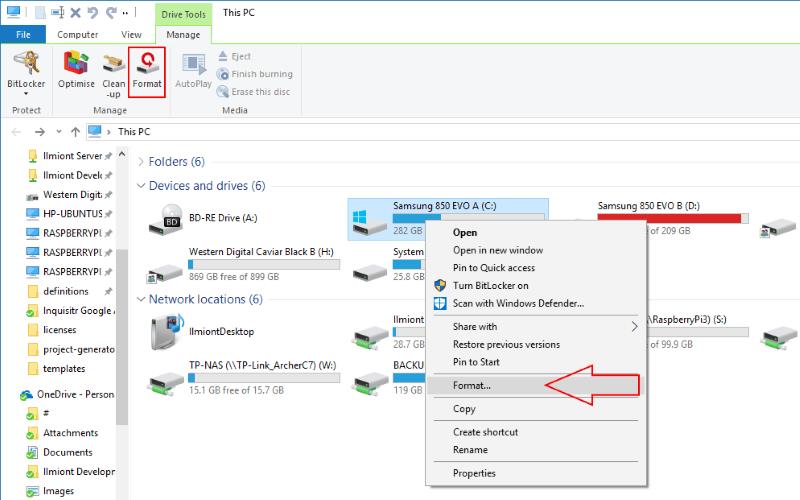
Да бисте покренули форматирање, кликните десним тастером миша на диск јединицу коју желите да обришете у Филе Екплорер-у и кликните на опцију „Формат“. Такође можете да отворите прозор Формат са картице „Алати за диск“ на траци Филе Екплорер-а ако сте већ изабрали диск јединицу.
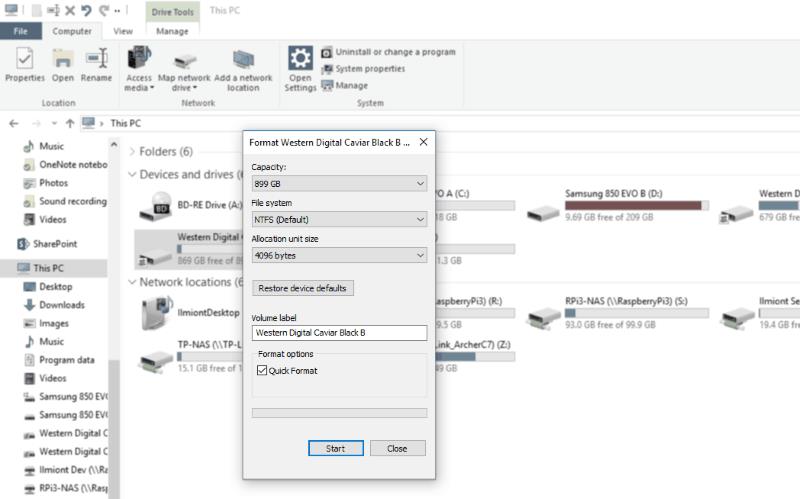
Прозор Формат вам омогућава да покренете форматирање и промените подешавања диск јединице. Можете да одредите систем датотека за форматирање диск јединице у падајућем менију „Систем датотека“. Биће наведени подржани системи датотека за ваш диск. НТФС је подразумевани за већину интерних чврстих дискова, док се варијације ФАТ-а генерално користе за меморијске картице и УСБ стикове. Ако желите да вратите подразумевани систем датотека вашег уређаја, можете да притиснете дугме „Врати подразумеване вредности уређаја“.
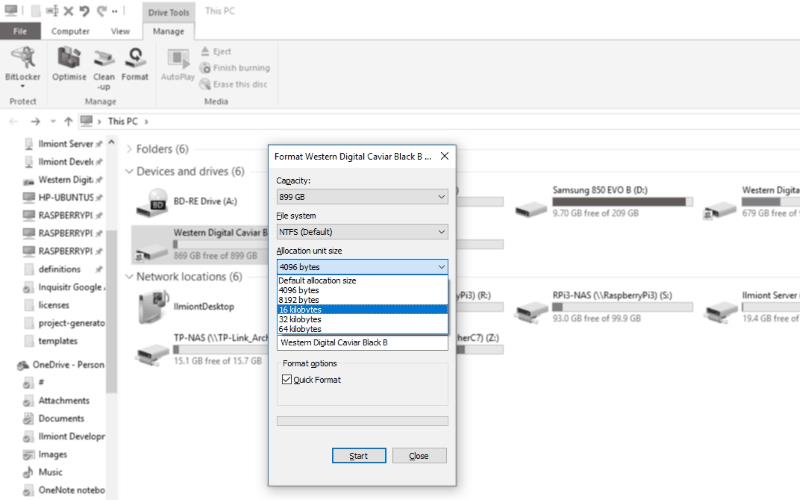
Не би требало да мењате опцију „Величина јединице алокације“. Ово користе неки системи датотека за подешавање величине блока диск јединице. „Блок“ је минимална количина простора на диску коју свака датотека може заузети. Ако имате много малих датотека, смањење величине јединице за доделу ће смањити количину потребног простора. Одржавање веће величине блока може побољшати перформансе са већим датотекама смањењем броја блокова које треба претраживати током операција тражења. Генерално, подразумевана опција ће бити најбоља за општу употребу.
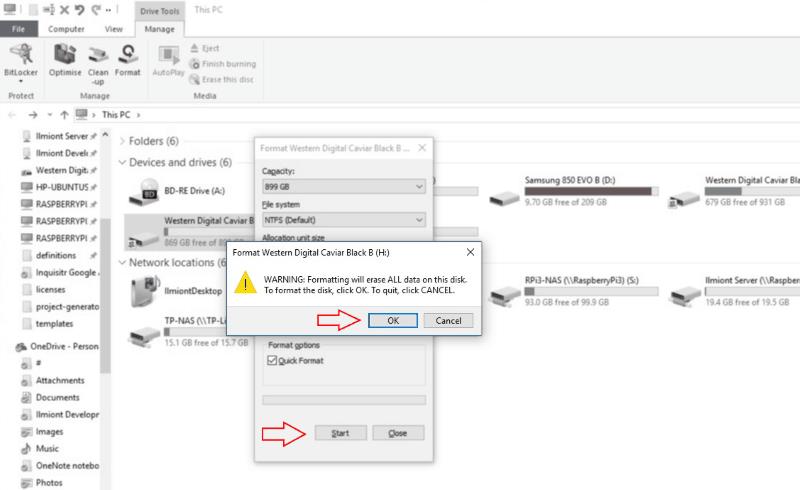
Када будете спремни да форматирате диск, притисните дугме „Старт“ и потврдите последње упозорење. Сви ваши подаци ће бити избрисани и систем датотека који сте изабрали ће бити примењен. Ако оставите означено поље за потврду „Брзи формат“, процес би требало да траје само неколико секунди. Понекад ћете можда морати да довршите комплетан формат тако што ћете онемогућити опцију брзог форматирања. Ово траје знатно дуже, али такође скенира диск да би се идентификовали лоши сектори. Требало би да користите ову опцију ако поново форматирате диск јединицу за коју сумњате да је неисправна.